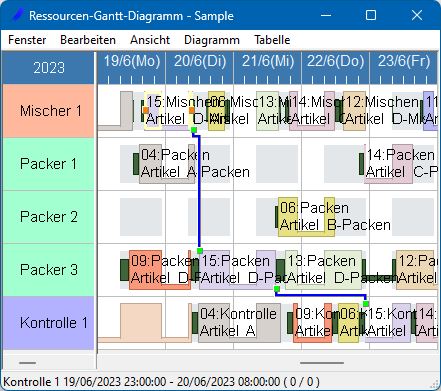Ressourcen-Gantt-Diagramm: Unterschied zwischen den Versionen
GK (Diskussion | Beiträge) |
GK (Diskussion | Beiträge) (→Arbeitszeit) |
||
| Zeile 13: | Zeile 13: | ||
== Arbeitszeit == | == Arbeitszeit == | ||
| − | Die grauen Bereiche im Ressourcen-Gantt-Diagramm zeigen die [[Arbeitszeiten]] | + | Die grauen Bereiche im Ressourcen-Gantt-Diagramm zeigen die [[Arbeitszeiten]] der Ressourcen. |
== Nutzungsanweisungsbalken == | == Nutzungsanweisungsbalken == | ||
Version vom 12. Oktober 2023, 09:25 Uhr
Ein Ressourcen-Gantt-Diagramm ist ein Tabellenzeitdiagramm, bei dem die linke Seite des Diagramms eine Ressourcentabelle ist. Anhand dieses Diagramms können Sie nachvollziehen, wie die Vorgänge den einzelnen Ressourcen zugewiesen sind.
Inhaltsverzeichnis
- 1 Arbeitszeit
- 2 Nutzungsanweisungsbalken
- 3 Anzeige von Unterbrechungszeiten
- 4 Linker Teil Textausdruck
- 5 Linker Hintergrundfarbtyp (Ver. 8 Lizenz erforderlich)
- 6 Status
- 7 Fixieren
- 8 Farbe der Balkenanzeige
- 9 Verbindungslinie
- 10 Warnanzeige
- 11 Inhalt der Statusleiste
- 12 Ressource deaktivieren / Auftrag deaktivieren
- 13 Operationen im Ressourcen-Gantt-Diagramm
- 14 Auswahl der Leiste
- 15 Ändern der Einsatzzeit
- 16 Fixiervorgang
- 17 Verschieben eines Vorgangs
- 18 Menü
- 19 Kontextmenü
Arbeitszeit
Die grauen Bereiche im Ressourcen-Gantt-Diagramm zeigen die Arbeitszeiten der Ressourcen.
Nutzungsanweisungsbalken
Wenn Sie eine Neuterminierung vornehmen, werden die Terminierungsergebnisse im Gantt-Diagramm der Ressource mit Hilfe von Anweisungsleisten als eine Reihe von Vorgängen für jede Ressource. Auf den Verwendungsanweisungsleisten können Sie folgende Informationen anzeigen Informationen zu den entsprechenden Vorgängen anzeigen. Diese Zeichenkette wird als "Verwendungsanweisungsleisten-Textausdruck" bezeichnet. Je nach den Einstellungen des Textausdrucks für die Verwendungsanweisungsleiste können Sie können Sie unterschiedliche Informationen auf den Verwendungsanweisungsleisten anzeigen.
Wenn Sie den Mauszeiger über eine Verwendungsanweisungsleiste halten, wird ein Tooltip mit weiteren Informationen angezeigt.
Der Tooltip und der Text der Statusleiste können angepasst werden.
Mit dem Dialog Ressourcen-Gantt-Suche können Sie nach Nutzungsanweisungsbalken suchen.
Anzeige von Unterbrechungszeiten
Wenn sich Verwendungsanweisungen über Zeiträume erstrecken, in denen keine tatsächliche Arbeit im Gange ist, kann das Erscheinungsbild dieser unterbrochenen Zeit (unter der Registerkarte "Balken") geändert werden. (Diese Funktion wurde mit Ver.6.2.2 eingeführt. In früheren Versionen ist sie immer 'Unterstrichen').
- Underline
- Der unterbrochene Zeitabschnitt wird als dünne Linie am unteren Rand des Balkens angezeigt
- Mitte
- Der unterbrochene Zeitabschnitt wird als dünne Linie in der Mitte des Balkens angezeigt.
- Dick
- Der unterbrochene Zeitabschnitt wird als dicke Linie in der Mitte des Balkens angezeigt.
- Keine
- Der unterbrochene Zeitabschnitt wird genauso wie der Rest des Balkens angezeigt.
Linker Teil Textausdruck
Die Ressourcen werden auf der linken Seite des Ressourcen-Gantt-Diagramms (vertikale Achse) angezeigt. Mit Textausdruck für den linken Teil der Ressource, der in den Diagrammanzeige (Registerkarte "Tabelle"), kann der Inhalt der links angezeigten Informationen angepasst werden. Die oben erwähnte Eigenschaftseinstellung wird auch auf andere Diagramme, wie z.B. das Vorgangsdiagramm und das Diagramm mit Auftragsverknüpfung, übertragen.
Ressourcencode + Ressourcenname
ME+'\n'+ME.Item
Linker Hintergrundfarbtyp (Ver. 8 Lizenz erforderlich)
Die Hintergrundfarbe des linken Teils (vertikale Achse) des Ressourcen-Gantt-Diagramms kann mit dem Ressource linker Teil Farbausdruck auf der Registerkarte Tabelle der Diagrammanzeigeeinstellungen eingestellt werden. Die oben erwähnte Eigenschaftseinstellung wird auch auf andere Diagramme, wie z.B. das Vorgangsdiagramm und das verankerte Auftragsdiagramm, übertragen. In Versionen vor 7.3.1 kann die Farbe geändert werden.
Farbe der Ressourcengruppenanzeige
ME.Ressourcengruppe[1].Anzeigefarbe
Status
Je nach Status eines Vorgangs oder einer Aufgabe werden unter dem Balken die folgenden Markierungen angezeigt:
- Ergebnisse
- Die Leiste mit den Verwendungsanweisungen erscheint schattiert und eine graue Linie wird unter der Leiste angezeigt.
- Bestätigte Aufträge
- Unter der Leiste mit den Verwendungshinweisen wird eine schwarze Linie angezeigt.
- Freigegebene Aufträge
- Unter der Leiste mit den Verwendungsanweisungen wird eine grüne Linie angezeigt.
Fixieren
Sie können Zeit oder Ressourcen für jede Verwendungsanweisung und jeden Vorgang fixieren. Je nach Art der Fixierung wird jede Fixierung wie folgt angezeigt wie folgt angezeigt:
- Alle Vorgänge fixiert
- Blaue L-förmige Markierungen werden unter der Leiste der Verwendungsanweisung angezeigt.
- Zeitlich fixierte Vorgänge
- Blaue vertikale Markierungen werden unter der Leiste mit den Verwendungsanweisungen angezeigt.
- Feste Ressource
- Blaue horizontale Markierungen werden unter der Leiste mit den Verwendungsanweisungen angezeigt.
- Feste Verwendungsanweisung Ressource
- Unter der Leiste mit den Verwendungsanweisungen werden rote horizontale Markierungen angezeigt.
Farbe der Balkenanzeige
Ein Verwendungsanweisungsbalken wird in der Farbe angezeigt, die für die Eigenschaft Balkenfarbenmethode der Gantt-Diagramm-Anzeigeeinstellungen der Ressource angegeben ist. Sie können festlegen dass die Farbe von Objekten wie Auftrag, Position, Ressource usw. als Farbe für die Balkenanzeige verwendet wird.
Verbindungslinie
Verbindungslinien stellen Anordnungsbeziehungen zwischen Vorgängen dar.
Warnanzeige
Als Ergebnis der Terminierung können zugeordnete Vorgänge gegen verschiedene Beschränkungen verletzen. Das Ressourcengantt-Diagramm zeigt eine Warnung für Verletzungen von Randbedingungen wie folgt an:
- Verletzung des Fälligkeitsdatums
- Wenn ein zugewiesener Vorgang verspätet abläuft, wird der Aufgaben rot angezeigt und ein rotes Häkchen erscheint in der rechten unteren Ecke des rechten Ecke des Vorgangs angezeigt.
- EST-Verletzung
- Wenn ein Vorgang vor der frühesten Startzeit zugewiesen wurde, wird der Aufgabenstring blau angezeigt.
- Verstoß gegen die Ressourcenmenge
- Unter der Leiste mit den Verwendungsanweisungen wird eine rote Linie angezeigt.
- Erzwungene Zuweisung
- Unter dem Balken der Verwendungsanweisung wird eine rote Linie angezeigt.
- Verletzung der Zeitvorgabe
- Wenn die zeitliche Beziehung zwischen Prozessen gegen zeitliche Beschränkungen verstößt (das Verhältnis ist umgekehrt), werden die Verbindungslinien Linien rot dargestellt.
- Verletzung der Zeitbeschränkung MAX
- Wenn die Zeitbeschränkung MAX verletzt wird, werden der Text und die Verbindungslinien in orange angezeigt.
Inhalt der Statusleiste
In der Statusleiste des Ressourcen-Gantt-Diagramms ist der angezeigte Inhalt unterschiedlich, je nachdem, worauf die Maus gezeigt wird. Wenn der Mauszeiger auf eine Verwendungsanweisungsleiste zeigt, wird der Inhalt angezeigt, indem Sie den Textausdruck für die Statusleiste der Verwendungsanweisung in den Anzeigeeinstellungen des Ressourcen-Gantt-Diagramms.
Wenn der Mauszeiger auf einen anderen Körperteil des Diagramms als eine Verwendungsanweisungsleiste zeigt,
Ressourcencode Startzeit - Endzeit (Ressourcenmenge der Verwendungsanweisung/Ressourcenmenge der Arbeitszeit)
wird angezeigt.
Ressource deaktivieren / Auftrag deaktivieren
Eine als "disabled" angegebene Ressource ist von der Zuweisung ausgeschlossen und erscheint schattiert. Eine Verwendungsanweisung(en) des als "deaktiviert" angegebenen Auftrags erscheint/erscheinen schattiert.
Operationen im Ressourcen-Gantt-Diagramm
Im Ressourcen-Gantt-Diagramm können Sie nicht nur Terminierungsergebnisse anzeigen Ergebnisse anzeigen, sondern auch verschiedene Vorgänge durchführen, wie z. B. das Verschieben von Vorgängen, Verschieben von Vorgängen, Anzeigen von Details zu Vorgängen, Ändern der Terminierungsergebnisse usw.
Auswahl der Leiste
Wenn Sie mit der linken Maustaste auf eine Verwendungsanweisungsleiste klicken, können Sie die Leiste auswählen. Klicken Sie hier, um weitere Informationen über die Auswahl einer Verwendungsanweisungsleiste zu erhalten.
Ändern der Einsatzzeit
Nachdem Sie auf eine Verwendungsanweisungsleiste geklickt haben, um sie auszuwählen, können Sie die Verwendungszeit der Anweisung mit der Maus ändern. Siehe hier für weitere Informationen.
Fixiervorgang
Durch Verschieben einer Verwendungsanweisungsleiste wird deren Funktion automatisch fixiert. Sie können einen Vorgang im Gantt-Diagramm fixieren, einfrieren, aufheben oder wieder einfrieren lassen.
1. Fixieren / Einfrieren über das Popup-Menü der Verwendungsanweisungsleiste
Sie können eine Aufgabe (einen Vorgang) über das Popup-Menü der Verwendungsanweisungsleiste fixieren, einfrieren, aufheben oder einfrieren lassen.
2. Fixieren / Einfrieren ausgewählter Vorgänge
Wenn eine oder mehrere Aufgaben ausgewählt sind, können Sie durch Klicken auf [Gantt-Diagramm] - [Fixieren] / [Einfrieren] können Sie diese Vorgänge auf einmal fixieren, einfrieren oder Vorgänge auf einmal. Sie können dasselbe mit den Werkzeugschaltflächen tun.
3. Automatisches Fixieren verschobener Vorgänge
Fixiert automatisch Vorgänge, die mit der Drag & Drop-Funktion oder über die Tastatur verschoben wurden.
Verschieben eines Vorgangs
Sie können einen Vorgang im Gantt-Diagramm mit der Maus oder der Tastatur verschieben. Klicken Sie hier für weitere Informationen über die Auswahl einer Verwendungsanweisungsleiste.
Menü
Im Ressourcen-Gantt-Diagramm können Sie verschiedene Vorgänge über das Menü [Diagramm] ausführen.
Kontextmenü
Wenn Sie mit der rechten Maustaste auf einen Bereich des Ressourcen-Gantt-Diagramms klicken, wird das entsprechende Kontextmenü angezeigt.
- Popup-Menü Anweisungsleiste verwenden
- Popup-Menü Körperteil
- Popup-Menü für den oberen Teil
- Popup-Menü Spaltenkopf
- Popup-Menü des linken Teils
- Eckteil-Popup-Menü